Có lẽ cụm từ cách vào facebook mới nhất luôn là vấn đề bạn quan tâm khi không truy cập được khi Facebook bị chặn. Trước đây, điều này có lẽ thường xuyên xảy ra tại Việt Nam bởi các nhà cung cấp dịch vụ mạng, internet. Facebook đã trở thành thói quen hàng ngày, sẽ rất khó chịu nếu một ngày bạn không check facebook đọc tin, gửi status, chat với bạn bè là điều chắc chắn vì riêng cá nhân mình cũng vậy. Cho đến nay, thi thoảng hiện tượng Facebook bị chặn vẫn thi thoảng xảy ra nhưng không còn thường xuyên như trước kia. Nếu đang gặp phải vấn đề không vào được Facebook thì các bạn hãy khoan lo lắng với bài viết của mình sau đây sẽ hướng dẫn vào facebook trong trường hợp máy tính của bạn bị chặn không vào được facebook. Đây là tổng hợp một số cách vào facebook bị chặn phổ biến nhất hiệu quả nhất cho các bạn và theo đó có những cách hiệu quả hơn trong trường hợp facebook chậm lag nữa. Xin mời các bạn cùng theo dõi.
Có rất nhiều cách vào facebook khi bị chặn, nhưng nếu bạn là người ít quan tâm đên máy tính hẳn sẽ là khó khăn về việc lựựa chọn ra phương án tốt nhất. Thế nên trong bài viết này, mình chỉ tổng hợp những cách mang lại hiệu quả tốt nhất khi Facebook bị chặn. Mời các bạn tham khảo.
Nguyên nhân Facebook bị chặn
– Nhiều người lợi dụng Facebook để tuyên truyền thông tin phản động, chống phá Đảng Việt Nam.
– Các nhà mạng muốn phát triển các mạng xã hội tại việt nam như trước đây có zing, yum, go.vn… và một số trang khác nữa.
– Vi phạm các quyền riêng tư của người dùng.
– Và còn nhiều nguyên nhân khác.
Làm thế nào để vào Facebook bị chặn
Có rất nhiều cách để lựa chọn khi máy tính của bạn không vào Facebook có thể bạn chưa tinh chỉnh một số thiết lập tronh Window hoặc Mobile.
Cách 1: Vào Facebook nhanh bằng trình duyệt Cốc Cốc
Là một trình duyệt đến từ Việt Nam, tích hợp nhiều tính năng rất hay, trong đó vào facebook đơn giản nhất. Các bạn có thể download và cài đặt Cốc Cốc sử dụng làm trình duyệt mặc định. Hiện nay, rất nhiều người đang sử dụng Cốc Cốc thì thấy không trang Web nào bị chặn cả. Tuy nhiên thời gian gần đây, Cốc Cốc đang gặp một vài phốt nhỏ tuy nhiên không thể phủ nhận trình duyệt này được người Việt ưa dùng vì những lý do sau:
- Hoàn toàn miễn phí.
- Tốc độ truy cập nhanh ổn định.
- Thường xuyên tự động cập nhật cách truy cập Facebook mới.
- Không ảnh hưởng quảng cáo.
- Cách thức thực hiện đơn giản
Cách 2: Cài đặt Add-On cho trình duyệt Chrome, FireFox
Đây là cách đơn giản, dễ thực hiện mà hiệu quả trong việc vào facebook khi bị chặn.
Add-On Vào-Facebook cho trình duyệt Chrome
Vào-Facebook là một Add-On rất phổ biến, được đông đảo người dùng sử dụng, ngoài việc giúp bạn vào Facebook thì nó còn giúp bạn truy cập vào những trang Web bị chăn như, yahoo hỏi đáp, Blogspot bước ngoài, Opera, BBC,… Bên cạnh đó, nó sẽ hổ trợ bạn lướt Facebook nhanh hơn, mượt hơn mà không bị lag.
Ưu Điểm nổi bật của Vào-Facebook :
- Nhẹ.
- Cài đặt đơn giản.
- Không cần phải cài đặt thêm trình duyệt khác.
- Không cần cấu hình lại DNS.
- Không cần sửa Host file
- 100% MIỄN PHÍ khi cài đặt.
- 100% AN TOÀN không chứa mã đôc nguy hiểm.
Hướng dẫn cài đặt Add-on
Bước 1: Truy cập vào đỉa chỉ Add-on
Bước 2: Thực hiện như trong hình
– Một yêu cầu hiện lên, bạn chọn nút Thêm
– Cuối cùng, bạn hãy chờ đến khi Chrome xuất hiện thông báo như hình dưới.
Vậy là bạn đã thực hiện xong rồi đó. rất đơn giản đúng không nào.
Add-On anonymoX cho trình duyệt FireFox
Cũng tương tự như cho Chrome, anonymoX cho trình duyệt FireFox cũng có nhiều tính năng nổi bật.
– Dễ dàng và nhanh chóng
– Thay đổi địa chỉ IP gốc của bạn
– Truy cập được hết các website bị chặn, cấm
Visit blocked/censored websites
– Xoá cookies….
Hướng dẫn cài đặt Addon anonymoX cho firefox
Bước 1: Các bạn truy cập tại đây từ trình duyệt firefox các bạn truy cập trang tiện ích anonymoX, sau đó click vào Add to firefox. 1 bảng thông báo hiện nên bạn chọn Install Now sau đó các bạn khởi động lại firefox.
Bước 2: Sau khi bạn cài addon cho trình duyệt, bạn nhìn nên góc trên phải của Firefox sẽ có 1 biểu tượng logo chữ X của anonymoX, nếu chữ X màu nâu tắc là Addon đang tắt và chưa truy cập facebook được, nếu chứ X màu xanh thì addon đang hoạt động và có thể truy cập facebook. Để bật tắt addon này các bạn vào biểu tượng chữ X, sau đó nhấp vào chữ Active để bật hoặc tắt Addon.
Cách 3: Đổi DNS để vào Facebook bị chặn
Đây là một cách vào facebook khá hay và các bạn cũng nên chọn cách này nếu không muốn cài đặt phần mềm, hay tiện ích gì cả.
Bước 1: Chọn chuột trái vào biếu tượng mạng ở bên phải, góc dưới màn hình Desktop. Chọn Open Network and Sharing Center.
Bước 2: Chọn chuột trái vào biểu tượng Change adapter setting.
Bước 3: Chuột Phải vào biểu tượng Local area connection và chọn Properties.
Bước 4: Sau đó chọn Internet Protocol Version 4 (TCP/IPv4) và Click vào Properties
Bước 5: Một bảng hiện lên, bạn check vào ô Use the following DNS sever addresses và điền dấy số sau:
Preferreed DNS server: 4.2.2.3
Alternate DNS server: 4.2.2.4
Ok! Thế là xong, các bạn hãy mở trình duyệt của mình lên và truy cập vào facebook như chưa hề bị chặn.
Cách 4: Vào facebook bằng file Host
Đây là cách vào facebook bằng file Host Window để truy cập vào facebook mà mình đã có một bài riêng giới thiệu các bước tỷ mỉ. Tuy nhiên trong bài tổng hợp này, mình xin phép được trình bài lại để các bạn tiện theo dõi.
Ưu điểm: Tốc độ truy cập facebook nhanh giống như khi không bị chặn mà không hề ảnh hường tới tốc độ máy tính hay tốc độ lướt các trang web khác.
Nhược điểm: Phải thường xuyên thay đổi IP file host, vì IP server facebook thường xuyên bị nhà mạng cập nhật và chặn nên các IP trong file host phải thường xuyên cập nhật (khoảng 1 tháng 1 lần).
Bước 1: Mở hộp thoại Run bằng cách ấn nút Windows + R sau đó điền C:/Windows/System32/drivers/etc vào và chọn OK.
Bước 2: Chuột phải vào File Host và chon Open With => Notepad
Bước 3: Copy dải IP và dán vào file Host
Dãy IP cập nhật tháng 1/2020.
31.13.76.68 facebook.com
31.13.76.68 www.facebook.com
31.13.76.68 www.login.facebook.com
31.13.76.68 login.facebook.com
31.13.76.68 apps.facebook.com
31.13.76.68 graph.facebook.com
31.13.76.68 register.facebook.com
31.13.76.68 vi-vn.connect.facebook.com
31.13.76.68 vi-vn.facebook.com
31.13.76.68 static.ak.connect.facebook.com
31.13.76.68 developers.facebook.com
31.13.76.68 error.facebook.com
31.13.76.68 channel.facebook.com
31.13.76.68 register.facebook.com
31.13.76.68 bigzipfiles.facebook.com
31.13.76.68 pixel.facebook.com
31.13.76.68 upload.facebook.com
31.13.76.68 register.facebook.com
31.13.76.68 bigzipfiles.facebook.com
31.13.76.68 pixel.facebook.com
31.13.76.68 logins.facebook.com
31.13.76.68 graph.facebook.com
31.13.76.68 developers.facebook.com
31.13.76.68 error.facebook.com
31.13.76.68 register.facebook.com
31.13.76.68 blog.facebook.com
31.13.76.68 channel.facebook.com
31.13.76.68 connect.facebook.com
31.13.76.68 bigzipfiles.facebook.com
Và thêm một dải IP nữa nếu bên trên không dùng được nhé!
173.252.120.68 facebook.com
173.252.120.68 www.facebook.com
173.252.120.68 www.login.facebook.com
173.252.120.68 login.facebook.com
173.252.120.68 register.facebook.com
173.252.120.68 upload.facebook.com
173.252.120.68 register.facebook.com
173.252.120.68 bigzipfiles.facebook.com
173.252.120.68 pixel.facebook.com
173.252.120.68 logins.facebook.com
173.252.120.68 bigzipfiles.facebook.com
173.252.120.68 vi-vn.connect.facebook.com
173.252.120.68 graph.facebook.com
173.252.120.68 vi-vn.facebook.com
173.252.120.68 static.ak.connect.facebook.com
173.252.120.68 apps.facebook.com
173.252.120.68 developers.facebook.com
173.252.120.68 error.facebook.com
173.252.120.68 graph.facebook.com
173.252.120.68 developers.facebook.com
173.252.120.68 channel.facebook.com
173.252.120.68 connect.facebook.com
173.252.120.68 channel.facebook.com
173.252.120.68 register.facebook.com
173.252.120.68 bigzipfiles.facebook.com
173.252.120.68 pixel.facebook.com
173.252.120.68 error.facebook.com
173.252.120.68 register.facebook.com
173.252.120.68 blog.facebook.com
Sau đó lưu lại, trong trường hợp bạn không lưu lại được file host hãy tham khảo bài viết tại đây
Cách 5: Sử dụng phần mềm trung gian để vào Facebook
Hiện nay có 2 phần mềm vào facebook thường dùng là Ultrasurf và Hotspot Shield nhưng Ultrasurf dùng có nhiều ưu điểm vượt trội hơn Hotspot Shield như: Sử dụng không cần cài đặt, ít bị phiền hà hơn. Cá nhân mình thi thoảng sử dụng Ultrasurf. Hãy tham khảo cách vào facebook này nhé.
Ưu điểm: Dễ dử dụng, có thể truy cập facebook ở mọi trình duyệt, có thể truy cập các trang web bị chặn khác.
Nhược điểm: Mỗi lần chạy phần mềm sẽ mở kèm theo 1 trang web trên IE (như vậy là ít phiền hơn Hotspot Shield rất nhiều rồi), tốc độ lướt web và xem phim chậm, hầu như không thể download các file lớn khi đang chạy phần mềm (khi cần download thì bạn tắt phần mềm đi). Phần mềm thay đổi IP máy tính người dùng sang IP nước ngoài nếu nếu bạn thường xuyên dùng phần mềm và đang nhập với IP Việt Nam thì tài khoản bị có thể bị khóa giống dùng Addon anonymoX của firefox.
Hướng dẫn sử dụng Ultrasurf
– Các bạn tải về bản Ultrasurf mới nhất tại đây.Sau khi tải về, giải nén và mở biểu tượng Ultrasurf. Đây là giao diện của phần mềm Ultrsurf:
– Bạn đợi vài giây, khi trình duyệt Internet Explorer mở lên khi đó bạn đã có thể truy cập vào facebook, hoặc blogger.
– Để tắt Ultrasurf bận Click chuột phải vào biểu tượng ổ khóa và chọn Exit, có 1 cửa sổ mới hiện nên bạn chọn Close IE and Exit.
Lưu ý: Bạn cần phải thoát phần mềm Ultrasurf khi không muốn truy cập vào facebook hay blogger nữa bởi lẽ nó sẽ ảnh hưởng đến tốc độ truy cập của bạn.
Còn Hotspot Shield là ứng dụng cũng hay được nhắc đến, nhưng cá nhân mình không ưng lắm, vì cài đặt, thiết lập dài dòng và bài viết đến đây là dài rồi mình không chia sẻ thêm nữa.
Vào facebook bị chặn trên Mac OSX
Có một vài Email có gửi đến mình với nội dung đại loại là với những máy chạy hệ điều hành Mac thì làm thế nào để vào facebook khi bị chặn, cho nên hôm nay mình sẽ cập nhật thêm. Với cách vào facebook bị chặn có thể áp dụng trên những dòng chạy MAC của apple. Cách thực hiện như sau:
Bước 1: Chọn System Preferences ->> Network
Bước 2: Nhấn vào kết nối mạng đang dùng (màu xanh – có chữ Connected) sau đó nhấn nút Advanced.
Bước 3: Chọn tab DNS trên menu, nhấn vào nút dấu + trong phần DNS Servers, sau đó nhập DNS sau vào: 8.8.8.8 hoặc 8.8.4.4 Bạn có thể điền luôn cả 2 DNS này vào. Điền xong, bạn nhấn nút OK để lưu lại.
Bước 4: Lúc này, bạn được đưa trở lại cửa sổ Network, bạn nhấn nút Apply.
Bây giờ các bạn vào thử Facebook trên Safari xem sao nhé, nếu vẫn chưa vào được thì do nó cache DNS trên máy, các bạn vào Terminal gõ như sau:
sudo -i
Sau đó máy Mac sẽ hỏi mật khẩu, các bạn cứ gõ đúng rồi bấm enter, vì máy mac nó không hiện dấu sao như các máy khác. Sau đó gõ tiếp vào cử sổ Terminal:
dnscacheutil -flushcache
Tạm Kết
Ngoài 5 cách vào Facebook tốt nhất bên trên còn có rất nhiều cách khác nhưng hiệu quả không cao, phức tạp không cần thiết cho bạn. Mình khuyên các bạn nên sử dụng cách 1 hoặc cách 2 để truy cập facebook, mình đang sử dụng cách số 1 là dử dụng trình duyệt Cốc Cốc và cách sử dụng file host nếu như mình thay đổi trình duyệt khác, hãy lựa chọn cho mình một phương pháp tốt nhất trong trường hợp bạn không vào được Facebook. Chúc các bạn thành công!





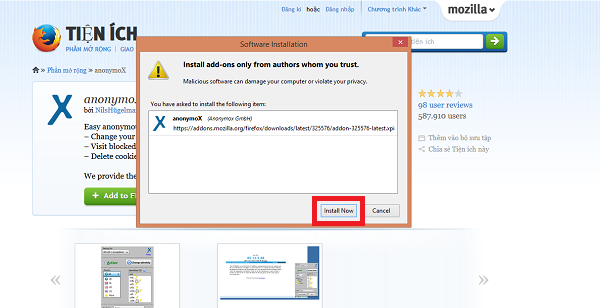
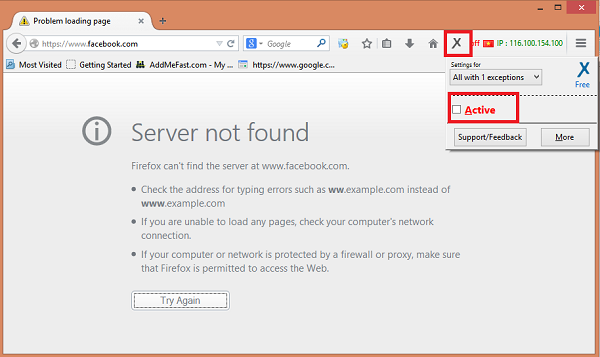


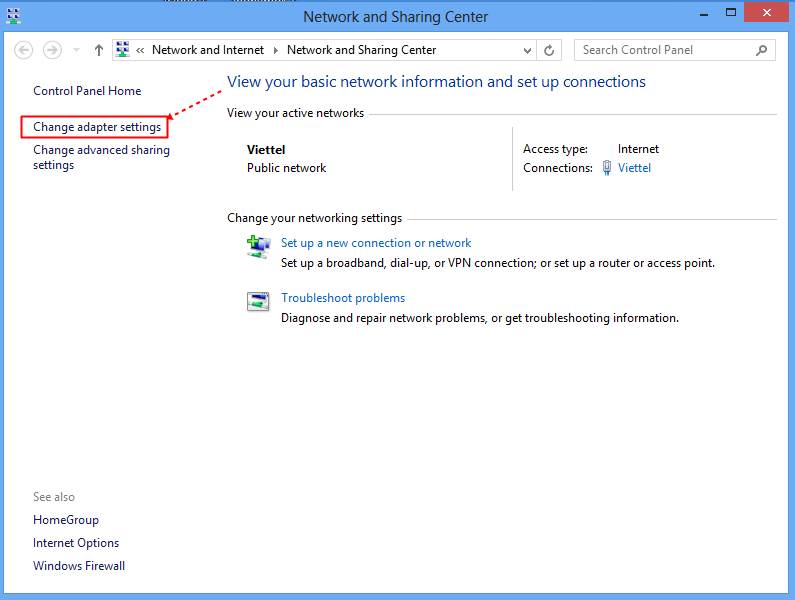







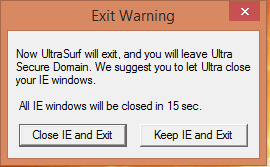



















bn cho mk hỏi nếu muốn vào face nc ngoài thì sao như kiểu là trang chủ cx ở bên nc ngoài?
Bạn đổi ngôn ngữ sang tiếng anh nhé!
Mình thấy cách đổi host vẫn ổn nhất
Cho mình hỏi là cái file host kia mình ko sửa được, lúc lưu nó toàn thành file khác